时间:2017-08-08 09:34:38 作者:quers 来源:系统之家 1. 扫描二维码随时看资讯 2. 请使用手机浏览器访问: https://m.xitongzhijia.net/xtjc/20170808/104292.html 手机查看 评论 反馈
DWG格式文件怎么打开?除了在计算机中安装一个CAD软件以外,也是可以安装第三方DWG文件查看器的,且不说下载的安装包不大,也省去了安装CAD的麻烦。具体情况请看下文迅捷CAD DWG文件查看器使用方法。
迅捷CAD DWG文件查看器使用方法:
1、首先进入迅捷CAD编辑器官网首页,下载并安装好迅捷CAD编辑器,按照步骤下载完成后,请打开运行软件。
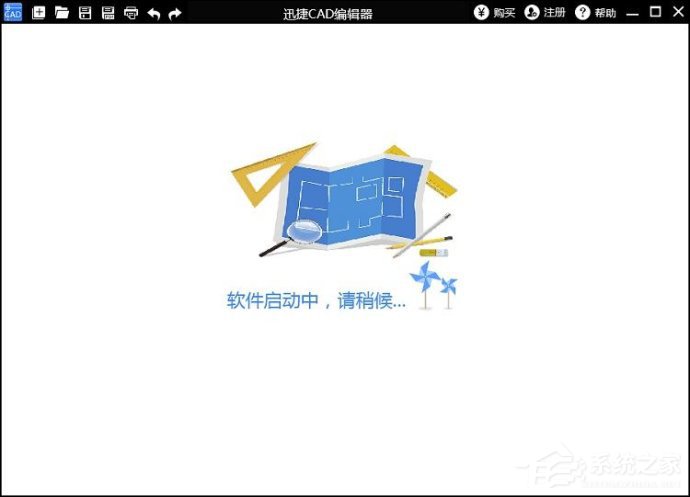
2、点击“文件” → “打开”,在打开窗口中选中要打开的DWG文件,然后点击打开就可以在软件中查看DWG文件内容了。
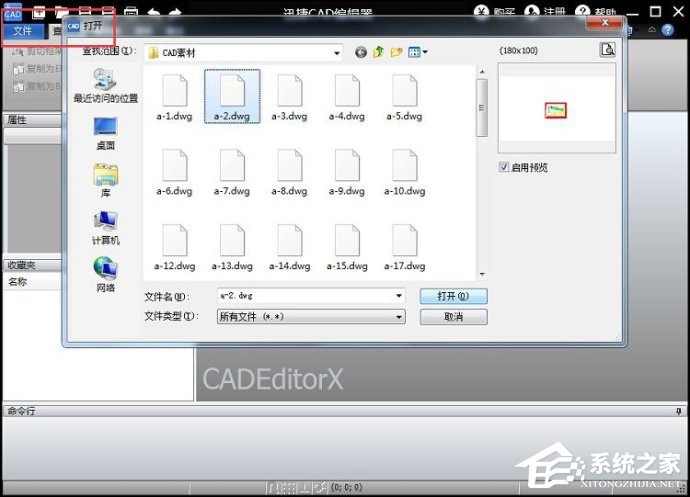
3、打开DWG文件后,在查看器中可以通过各种工具,浏览查看该CAD图纸内容。查看器菜单面板中有:工具,CAD绘图设置,位置,浏览,隐藏,这几个主要的查看工具。

4、需要对DWG进行编辑修改的,打开文件后,可以在编辑器面板里通过对应的工具,进行相应的编辑操作。编辑器中主要有:选择,绘制,文字,工具,属性,捕捉,编辑,这几类编辑工具 ,另外也可以用CAD命令来进行绘图修改。
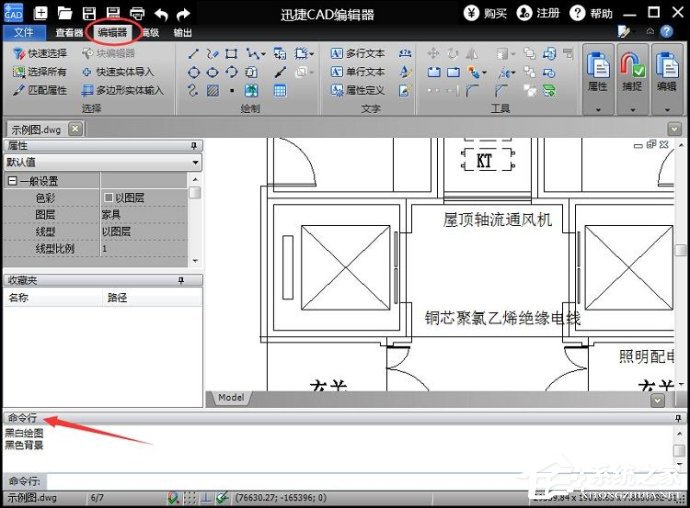
5、图纸编辑完成后,可以根据需要选择不同的文件类型进行保存。
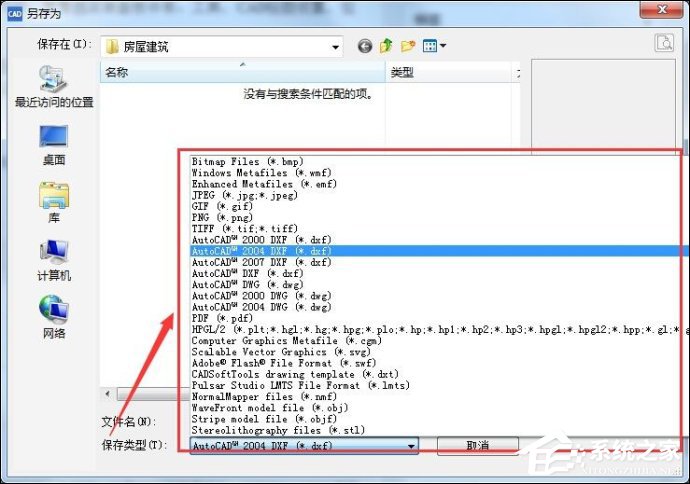
以上步骤便是迅捷CAD DWG文件查看器的使用方法,该软件除了可以打开DWG文件意外,还可以实现多种CAD操作。
发表评论
共0条
评论就这些咯,让大家也知道你的独特见解
立即评论以上留言仅代表用户个人观点,不代表系统之家立场